Изберете слоевете във Photoshop с инструмента "Преместване"
Когато работите със слоеве, начинаещите често имат проблеми и въпроси. По-специално, как да намерите или изберете слой в палитрата, когато тези слоеве са огромни, и вече не е известно на кой елемент се намира слоят.
Днес ще обсъдим този проблем и ще научим как да изберете слоевете в палитрата.
Във Photoshop има един интересен инструмент, наречен "Moving" .

Може да изглежда, че с нейна помощ можете само да преместите елементите по платното. Не е така. В допълнение към преместването на този инструмент ви позволява да подреждате елементите един спрямо друг или платно, както и да изберете (активирате) слоевете директно върху платното.
Има два режима за избор - автоматичен и ръчен.
Автоматичният режим е активиран от отметка в горния панел с настройки.
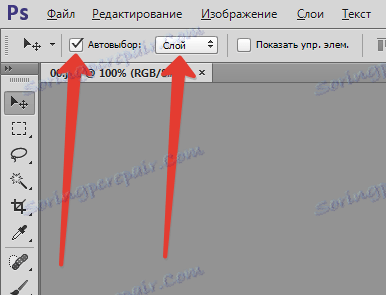
В същото време е необходимо да се уверите, че настройката "Layer" е показана до него.
След това просто кликнете върху елемента и слоят, на който се намира, ще бъде откроен в палитрата на слоевете.
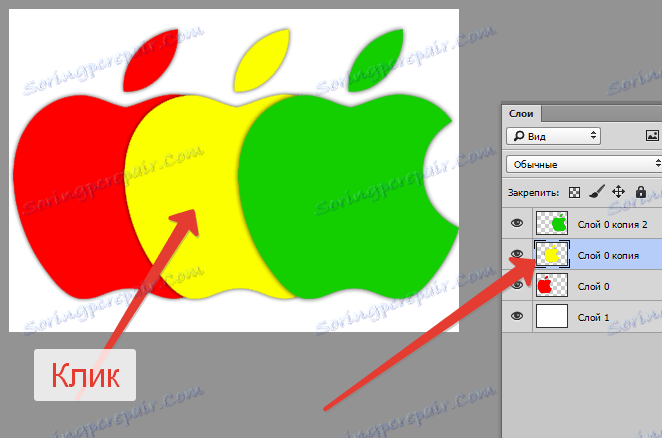
Ръчният режим (без дау) работи, когато клавишът CTRL е натиснат надолу. Тоест, натискаме CTRL и кликаме върху елемента. Резултатът е същият.
За по-добро разбиране на кой конкретен слой (елемент), който понастоящем сме разпределили, можете да поставите отметка в обратната "Показване на контролите" .
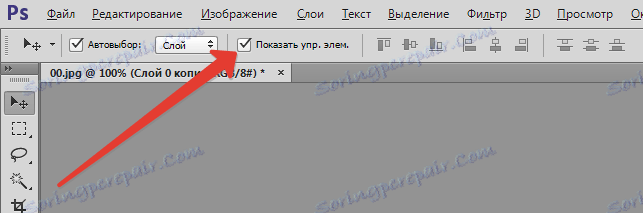
Тази функция показва рамка около елемента, който сме избрали.
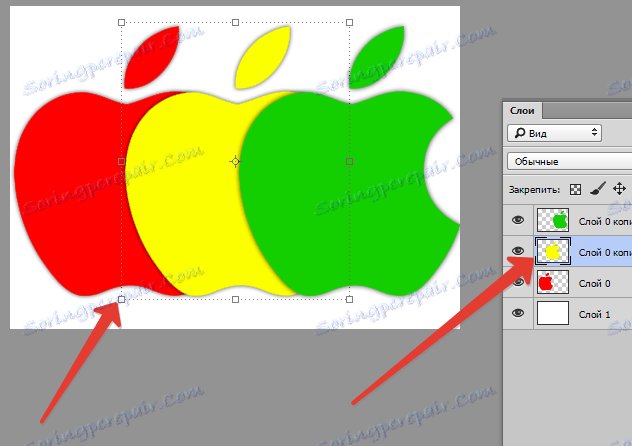
Рамката от своя страна носи не само показалец, но и трансформация. С неговата помощ елементът може да бъде мащабиран и завъртян.
С помощта на "Преместване" можете също да изберете слой, ако той е покрит с други, по-високи лежащи слоеве. За да направите това, кликнете върху платното с десния бутон на мишката и изберете желания слой.

Получените знания в този урок ще ви помогнат бързо да откриете слоеве и също така ще получите достъп до палитрата на слоевете много по-рядко, което може да спести много време в някои видове работа (например, когато правите колажи).